
اگر از نسخه ویندوز 10 استفاده می کنید برای یافتن زمان نحوه دریافت آخرین به روزرسانی برای سیستم خود تا انتهای این مطلب همراه ما باشید.
به گزارش پایگاه خبری نگاه ایرانیان نیوز Ivna، برای بهبود و افزایش امنیت کار با ویندوز باید همواره از جدیدترین نسخه بروزرسانی شده استفاده کنید. امکان بررسی و نصب خودکار بهروزرسانیها در اکثر سیستمعاملها از جمله ویندوز10 وجود دارد، همچنین گزینهای که اجازه میدهد نصب بهروزرسانیها با تأیید کاربر انجام شود. می توان گفت که بسیاری از کاربران گزینه بررسی به روز رسانی را غیرفعال کرده اند. این به دلیل این واقعیت است که کاربران فکر می کنند که به روز رسانی ها بار غیر ضروری را بر روی سیستم عامل وارد می کنند. می دانیم که به روزرسانی ها گاهی بزرگتر از دیسک نصب سیستم عامل هستند، اما اگر می خواهید امنیت خود را تضمین کنید، حتما باید آپدیت های منتشر شده برای سیستم عامل ویندوز 10 خود را نصب کنید.
در ویندوز 10، شما تصمیم میگیرید که چه زمانی و چگونه آخرین بهروزرسانیها را دریافت کنید تا دستگاهتان به خوبی و ایمن کار کند. برای مدیریت گزینه های خود و دیدن به روزرسانی های موجود، بررسی به روز رسانی ویندوز را انتخاب کنید. یا دکمه Start را انتخاب کنید و سپس به Settings > Update & > Windows بروید.
در اینجا اطلاعات دیگری وجود دارد که می توانید به دنبال آن باشید:
اگر هنگام تلاش برای به روز رسانی با خطا مواجه شدید، به رفع مشکلات Windows Update مراجعه کنید.
برای عیب یابی به روزرسانی ویندوز به بخش عیب یابی نصب به روز رسانی ها مراجعه کنید.
برای پاسخ به سوالات متداول، به Windows Update: FAQ مراجعه کنید.
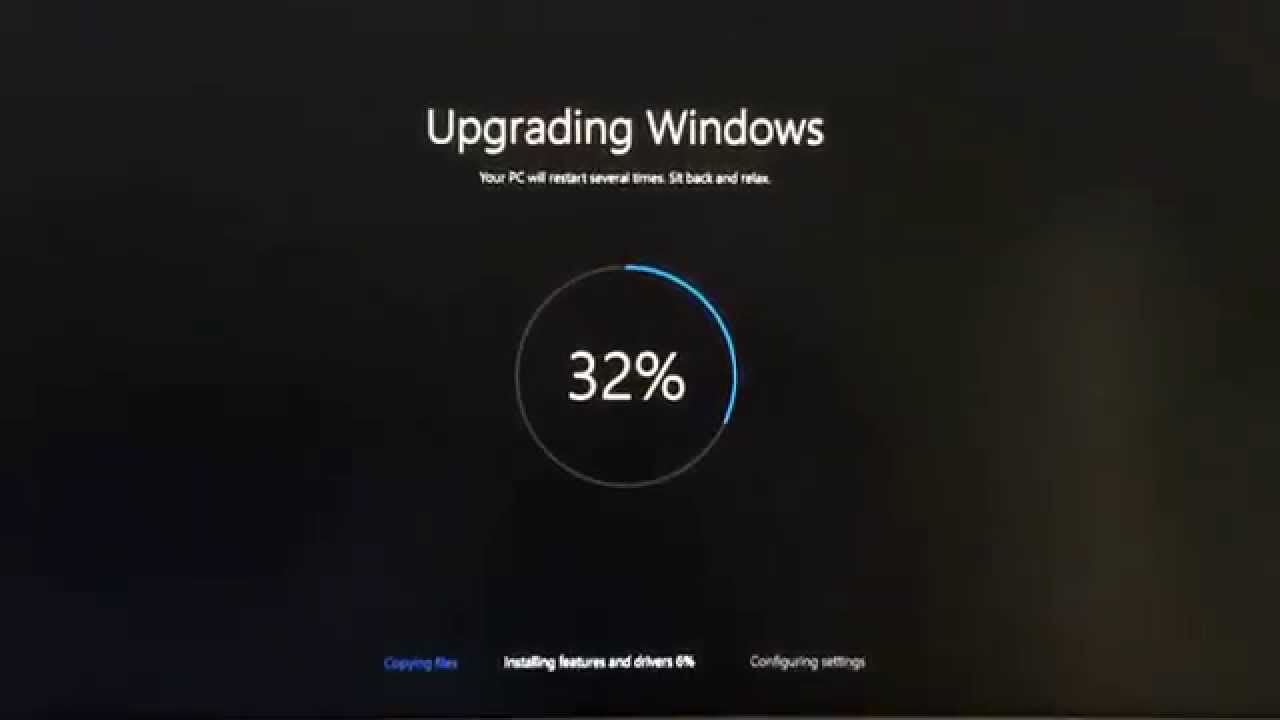
در ویندوز 11، شما تصمیم میگیرید که چه زمانی و چگونه آخرین بهروزرسانیها را دریافت کنید تا دستگاهتان به خوبی و ایمن کار کند. برای مدیریت گزینه های خود و دیدن به روزرسانی های موجود، بررسی به روز رسانی ویندوز را انتخاب کنید. یا دکمه Start را انتخاب کنید و سپس به Settings > Update & > Windows بروید.
نظر شما
آخرین اخبار
اخبار پر بازدید